重置VSCode需删除配置与缓存文件夹,Windows删%APPDATA%\Code和%USERPROFILE%.vscode,macOS删~/Library/Application Support/Code和~/.vscode,Linux用rm -rf ~/.config/Code和~/.vscode,可选清理缓存后重启,将恢复默认设置并丢失个性化配置如主题、扩展、快捷键等,但源码不受影响;建议重置前通过导出settings.json、keybindings.json及code --list-extensions > extensions.txt备份,或启用Settings Sync同步至云端;若重置后异常,可检查日志、禁用扩展、更新系统或重装解决。
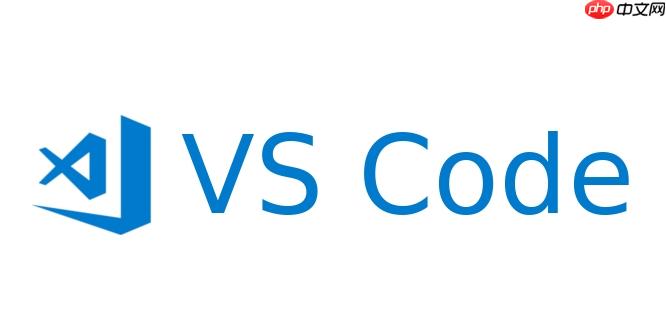
VSCode的重置,其实并没有一个“一键恢复出厂设置”的按钮,更像是我们通过手动清理其核心配置和缓存文件,来让它回到一个接近首次安装时的状态。这个过程主要是删除VSCode存储用户设置、扩展数据和工作区配置的特定文件夹,然后重新启动。
要让VSCode“重置”并以一个全新的状态启动,我们需要找到并删除其存储配置和数据的地方。这通常包括用户设置、已安装的扩展、工作区历史记录以及一些缓存文件。具体操作步骤会根据你的操作系统有所不同。
Windows系统:
%APPDATA%\Code
Code
Code
%USERPROFILE%\.vscode
.vscode
.vscode
%APPDATA%\Code - Insiders
%LOCALAPPDATA%\Programs\Microsoft VS Code
Code
.vscode
Code - Insiders
Microsoft VS Code
Cache
GPUCache
macOS系统:
~/Library/Application Support/Code
Code
~/.vscode
.vscode
~/Library/Caches/
com.microsoft.VSCode
com.microsoft.VSCode.ShipIt
Linux系统:
rm -rf ~/.config/Code
rm -rf ~/.vscode
rm -rf ~/.cache/Code
完成上述步骤后,VSCode会以一个“全新”的状态启动,就像你刚安装它一样。
当你选择重置VSCode时,你需要清楚这个操作的后果,以免不必要的损失。简单来说,重置会让你丢失所有个性化的设置和环境配置,但你的源代码文件是完全安全的,它们不会受到任何影响。
具体来说,你会失去以下几类数据:
settings.json
.vscode
.vscode
.vscode
因此,在执行重置操作之前,最好先考虑一下哪些是你宝贵的个性化配置,并做好备份,尤其是那些花费时间精心调整的设置和自定义片段。

大家都知道,在进行J2EE项目的开发过程中,在调试阶段如果只是修改了页面是不需要重启应用服务器的,比如不需要重启Tomcat。只需要在浏览器中 进行页面刷新即可。其实之所以不用重启Tomcat等应用服务器,其根本原因是因为我们可以在应用服务器的配置文件中设置虚拟目录,这样就可以知道web 项目所在的目录,于是就可以省去打包、然后再重新发布到服务器的步骤。感兴趣的朋友可以过来看看
 0
0

考虑到重置操作会清除所有个性化配置,提前备份就显得尤为重要。这能让你在重置后快速恢复到熟悉的工作环境。备份主要分为手动备份和利用VSCode内置功能两种方式。
手动备份:
手动备份是最直接的方式,你可以选择性地保存你认为重要的文件。
%APPDATA%\Code\User
~/Library/Application Support/Code/User
~/.config/Code/User
settings.json
keybindings.json
User/snippets
Ctrl+Shift+P
Cmd+Shift+P
Extensions: Show Installed Extensions
code --list-extensions > extensions.txt
extensions.txt
cat extensions.txt | xargs -L 1 code --install-extension
.vscode
settings.json
launch.json
利用VSCode内置的设置同步(Settings Sync):
这是VSCode官方提供的一个非常方便的功能,可以让你通过GitHub或Microsoft账户同步你的设置、扩展、键盘快捷键、用户代码片段和UI状态。
我个人更倾向于使用Settings Sync,因为它几乎是全自动的,省去了手动备份的繁琐,而且在多台设备间同步配置也变得非常简单。不过,对于一些敏感配置,手动备份或者结合版本控制是更好的选择。
即使是重置这样“干净”的操作,也偶尔可能遇到一些小插曲,比如VSCode启动异常,或者虽然能启动但性能不尽如人意。这通常不是重置本身的问题,而是其后续环境配置或者系统层面的影响。
Ctrl+Shift+Esc
Cmd+Space
top
htop
Extensions: Disable All Installed Extensions
Ctrl+Shift+P
Cmd+Shift+P
Developer: Open Logs Folder
renderer.log
main.log
sudo apt remove code
sudo dnf remove code
我遇到过几次重置后VSCode启动缓慢的情况,大多数时候都是因为Settings Sync在后台下载安装大量扩展,或者某个我平时不怎么用的扩展在初始化时拖慢了速度。耐心等待或者禁用可疑扩展,通常都能解决问题。如果还不行,日志文件总能提供一些线索。
以上就是VSCode如何重置后启动_VSCode重置所有设置启动步骤的详细内容,更多请关注php中文网其它相关文章!

每个人都需要一台速度更快、更稳定的 PC。随着时间的推移,垃圾文件、旧注册表数据和不必要的后台进程会占用资源并降低性能。幸运的是,许多工具可以让 Windows 保持平稳运行。

Copyright 2014-2025 https://www.php.cn/ All Rights Reserved | php.cn | 湘ICP备2023035733号